PODRĘCZNIK uzytkownika do 'Wysyłka faktur PDF'
| Spis treści | |
| Instalacja dodatku | |
| [INSTALACJA SDD]
Czynności do wykonania na każdej stacji roboczej. 1. Pliki SDD.ocx i sdd.bat wypakować do dowolnego folderu na dysku. 2. Będąc zalogowanym jako administrator systemu Windows należy uruchomić plik SDD.bat . W przypadku komunikatów błędów należy uruchomić skrypt opcją z menu podręcznego 'Uruchom jako administrator'. 3. Po poprawnym zainstalowaniu komponentu technicznego należy zamknąć program Symfonia i uruchomić ponownie. Czynność należy powtórzyć na każdym komputerze pracującym z dodatkiem. [INSTALACJA DODATKU] 1. Po rozpakowaniu archiwum pliki z rozszerzeniem *.sc oraz *.sci (również z podkatalogu ustawienia) wgrać do podkatalogu programu: ...ŚCIEŻKA_DO_PROGRAMU...\raporty\hm. Jeżeli podkatalog nie istnieje to należy go ręcznie założyć. 2. Zalogować się do firmy jako 'admin' do programu; przy monicie o wczytanie nowych raportów wybrać 'Wczytaj'. Dodatek powinien zostać wczytany. 3. Plik konfiguracyjny wemf.ini należy wgrać do katalogu firmy. HMP: Ustawienia -> Dane firmy. W lewym dolnym rogu ekranu pokaże się ścieżka z katalogiem, w którym znajdują się pliki bazy danych. | |
| Konfiguracja | |
| [KONFIGURACJA PLIKU]
Konfigurację dodatku należy przeprowadzić przez edycję pliku konfiguracyjnego WEMF.INI znajdującego się w katalogu firmy. Wszystkie parametry są opisane w nim stosownym komentarzem. [KONFIGURACJA MODUŁU] Konfigurację należy przeprowadzić przez edycję modułu/raportu konfiguracyjnego 'Wysyłka faktur PDF [U](BLOT)' Moduł znajduje się w menu 'Kartoteki -> Raporty', wybieramy w lewym panelu gałąź 'Procedury', a po prawej stronie dwukrotnie klikamy na nazwę modułu. Wszystkie parametry są opisane w nim stosownym komentarzem. | |
| Konfiguracja - wybrane parametry | |
| LOGO na wysłanych dokumentach.
Istnieje możliwość dodania bitmapy na wydrukach (w paczce z dodatkiem znajduje się przykładowa bitmapa). W pliku konfiguracyjnym wemf.ini należy wskazać ściężkę i parametry wydruku - sekcje: #jeżeli ustawiony to na dole dokumentu vat będzie bitmapa bitmapa=C:\Symfonia\hm\2017d\demo_hm\\bitmapa.bmp #szerokość na wydruku w 0,1 mm (wartość 10 to 1mm) szerokosc=2000 #wyokość na wydruku w 0,1 mm wysokosc=300 | |
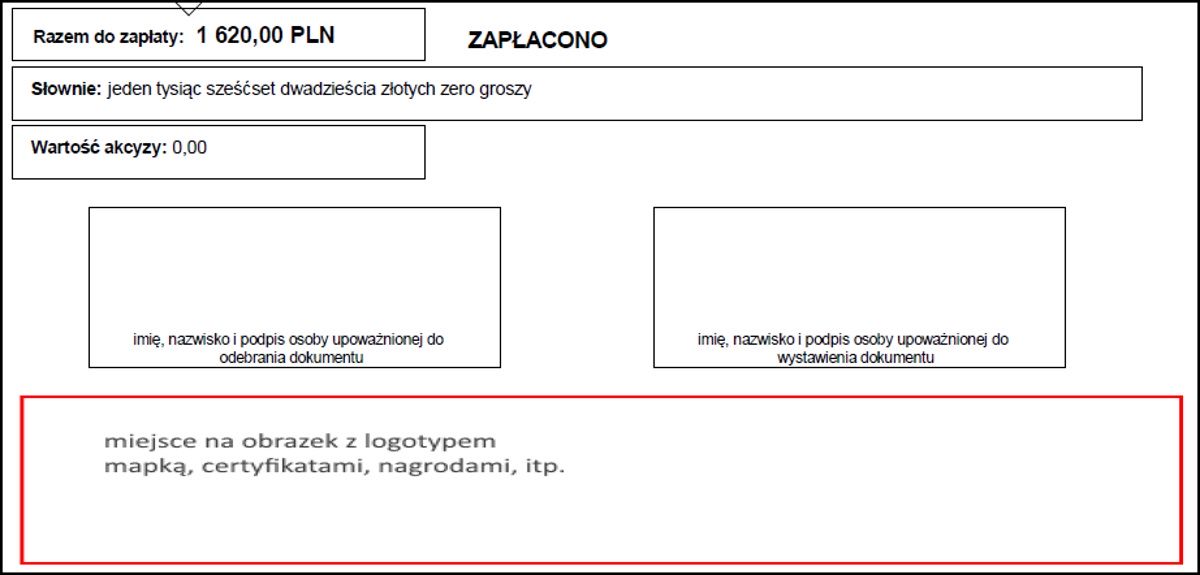 | |
| 2. Podczas konfiguracji dodatku mamy możliwość wyboru, czy adres, na który zostanie wysłany wydruk ma być pobierany z pola dodatkowego nabywcy czy odbiorcy.
W tym celu należy dokonac wyboru w parametrze pliku wemf.ini: # Czy używać adresu e-mail z pola odbiorcy dokumentu czy nabywcy # 1 - z odbiorcy, 0 - nabywcy email_zodbiorcy=0 3. Aby pdf był wysyłany na kilka adresów, należy w polu dodatkowym wpisać kolejne adresy email oddzielone średnikiem. | |
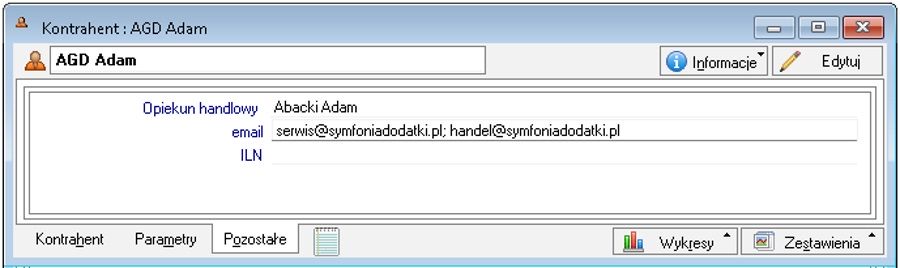 | |
| Uwagi wdrożeniowe - WAŻNE!!! | |
| AKTUALIZACJA programu Symfonia HANDEL do nowszej wersji może spowodować "zniknięcie" funkcji dodatkowych, które zawiera dodatek.
Po aktualizacji należy wgrać ponownie raporty (*.sc), nie wgrywać plików konfiguracyjnych (plików *.ini) !!! Ponadto aktualizacja programu HMP może wymagać aktualizacji dodatku (aktualizacja może być płatna, proszę zapoznać się z umową licencyjną). | |
| Aktualizacja dodatku | |
| Wstęp | |
|
Dodatek służy do zbiorczego wysyłania faktur do odbiorców. Dokumenty są wysyłane na adres e-mail wpisany w polu dodatkowym kontrahenta | 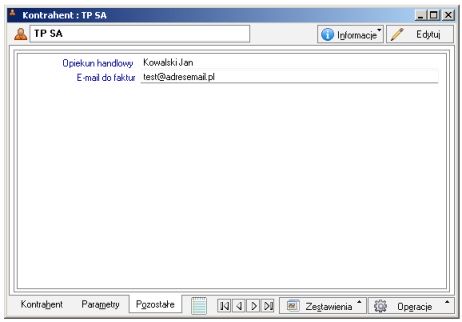 |
| Uruchomienie dodatku | |
| Dodatek wysyła dokumenty w formie dokumentów PDF oraz XML z poziomu listy dokumentów sprzedaży.
Dla zaznaczonych dokumentów uruchamiamy opcję Zestawienia -> Wykonaj raport -> 'Wyślij e-maila z fakturą (BLOT)' i klikamy 'OK'. | |
 | |
| Pojawi się okienko z opcjami konfiguracji (w polu dodatkowym kh musi być podany adres email oraz pole musi być zdefiniowane w pliku konfiguracyjnym wemf.ini sekcja:
#pole dodatkowe kontrahenta, w którym jest zapisany adres e-mail, na który wysłać fakturę (wartości od poledod1 do poledod8) pole_email=poledod2 Ponadto podczas konfiguracji można wskazać skąd używać e-maila ( z odbiorcy, czy nabywcy). Parametr: # Czy używać adresu e-mail z pola odbiorcy dokumentu czy nabywcy # 1 - z odbiorcy, 0 - nabywcy email_zodbiorcy=0 oraz czy prosimy o potwierdzenie przeczytania wiadomości (można to ustawić zarówno w konfiguracji - prametr: # Poproś o potwierdzenie przeczytania wiadomości z dokumentem # Odpowiedź jest kierowana na adres z pola 'uzytkownik' (# Nazwa użytkownika / konto e-mail wysyłające maila) potwierdzenie_przeczytania=1 lub można to ustawiać bezpośrednio przed wysyłką. | |
 | |
| Po kliknięciu "TAK" sprawdzane jest, czy są uzupełnione adresy w polach dodatkowych nabywców.
Dokumenty 'poprawne' i 'niepoprawne' prezentowane są na dwóch listach 'wklikiwalnych'. Ponadto po wysłaniu w katalogu firmy (plik wemf_log.ini) zostanie zarejestrowane data i czas wysłania dokumentów. Kopia mail-a zostanie przesłana na ustawiony w konfiguracji adres. Wysłana faktura zostaje zapisana w katalogu bazy. | |